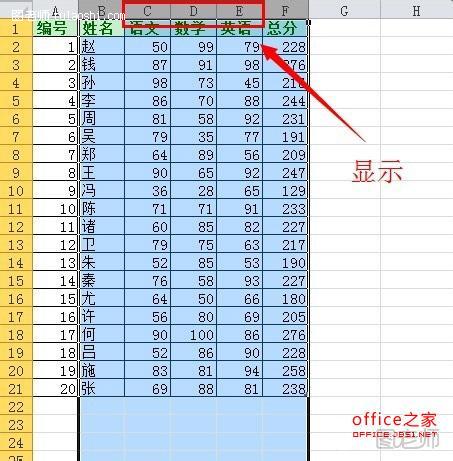隐藏单元格常用于处理大量数据,可以使自己的数据更有条理。在自动筛选,定位,自动调整行高列宽时也会用到隐藏单元格,因此隐藏/显示单元格还是比较重要。下面有个不错的教程,在示例中分别使用两种方法来隐藏和显示单元格,并以隐藏C:E列单元格,就是语文,数学,英语的几列效果图为例,感兴趣的朋友可以参考下本文。
问:Excel如何隐藏单元格,向图片里显示的那样?

答:选中j列,ctrl+shift+右箭头右键隐藏。
最终效果图如下:
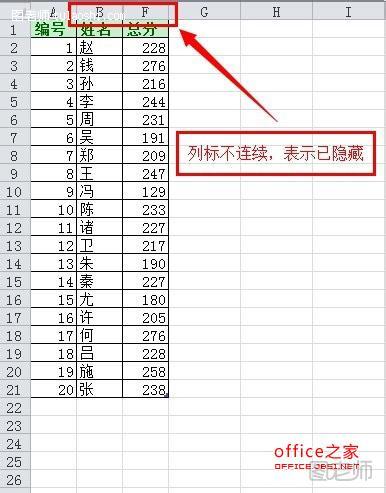
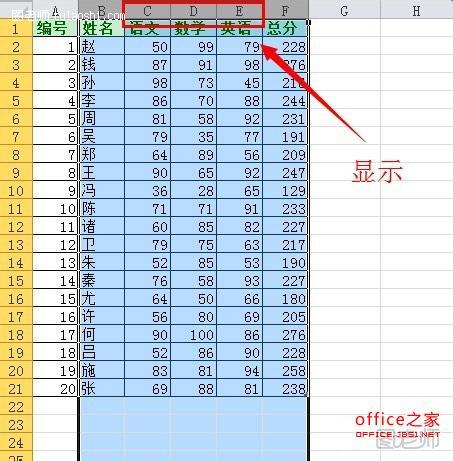
右键法
1、选中C:E列,右键,选择隐藏,下图为操作步骤
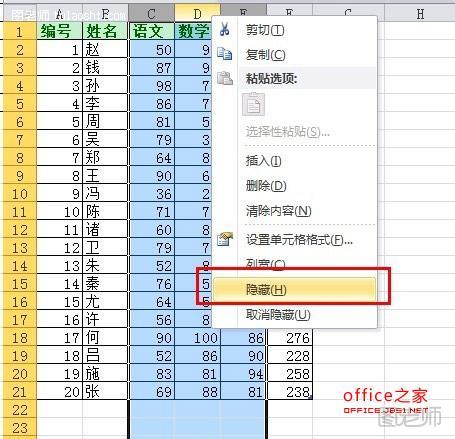
2、此时,C:E列已经隐藏,B列,F列,列标不连续,表示已经隐藏,如下图

3、有时我们仍需显示隐藏的单元格,具体操作如下,选中隐藏列旁边的两行,右键,取消隐藏
注:选中旁边两行时,需拖动选中,不能用Ctrl选中,具体可搜索我的另一篇经验:Excel基础应用:[30]如何选中连续的多行/多列
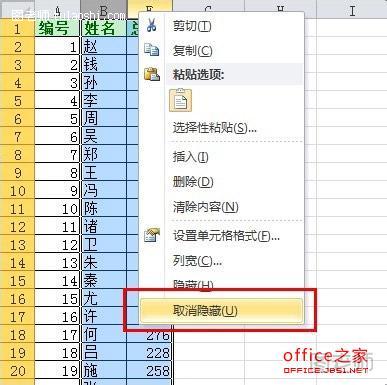
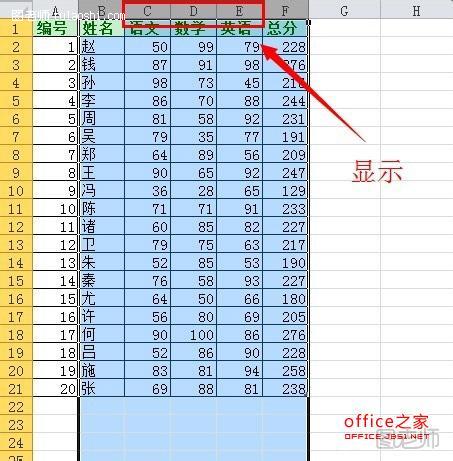
拖动法
1、选中C:E列,此时在两列中间会出现左右双向的箭头,我们在以前的经验中讲过此箭头可以迅速调整到最合适的行宽列高,有兴趣可搜索。
2、当出现左右双向的箭头时,按住箭头调整列宽为负,此时,C:E列单元格被隐藏。
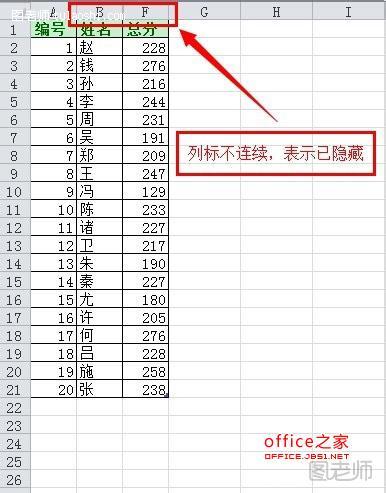
3、显示单元格,选中隐藏列旁边的两行,指针在两列中间,会出现左右双向的箭头,箭头中间出现一个竖等号,此时双击,隐藏单元格此时会显示